d3.js学习(2)
在本节中,我们主要探讨了如何使用d3.js库为图表添加坐标轴标签和标题。我们回顾了在前一节中创建的基本图表,并注意到缺少了坐标轴的标签。接下来,我们学习了如何利用d3.js为X轴和Y轴添加标签。 对于X轴的标签,我们使用`svg.append("text")`来创建一个新的文本元素,并通过`.attr("transform", "translate(...)")`来设置其位置。`translate`函数用于指定元素相对于原点的位移,其中`(width/2)`和`(height + margin.bottom)`分别对应X轴和Y轴的偏移量。`text-anchor`属性确保文本居中对齐,使得文本的中点与X轴的中点对齐,设定为"middle"。 接着,我们讨论了为Y轴添加标签的过程,这与X轴类似,但需要进行旋转以适应垂直方向。使用`.attr("transform", "rotate(-90)")`将文本旋转90度逆时针,同时使用`.attr("y", ...)`和`.attr("x", ...)`调整位置,`dy`属性则用于在Y轴上进行额外的垂直平移。 此外,还介绍了如何添加图表的标题,方法与添加标签相似,只需适当调整定位参数,如`.attr("x", (width/2))`和`.attr("y", 0 - (margin.top /2 ))`,以及应用适当的样式,如字体大小和下划线。 在后续章节中,我们将深入学习d3.js的选择器功能,这是创建复杂可视化的关键部分。选择器允许我们精准地选取DOM中的元素,进行一系列操作。d3.js的选择器与CSS选择器有相似之处,对熟悉CSS选择器的开发者来说会更容易上手。即使没有相关经验,本章也会逐步介绍如何使用d3.js的选择器进行元素选取、多元素选取、循环访问选择集、子选择器、方法链以及操作原生选择器。 传统w3c选择器虽然能选取元素,但不直接支持对选中元素的操作。在d3.js中,选择器结合操作方法,可以直接对选取的元素进行修改,提升了开发效率。例如,使用`d3.selectAll("p")`选取所有`<p>`元素后,可以直接调用方法对它们进行批量操作,无需手动遍历选择集。 在数据可视化的场景下,这种高效的选择和操作机制尤为重要,尤其是当需要处理大量数据并将其映射到SVG元素时。通过掌握d3.js的选择器,我们可以更加灵活地控制图表的每一个细节,从而创建出更专业且富有表现力的数据可视化作品。
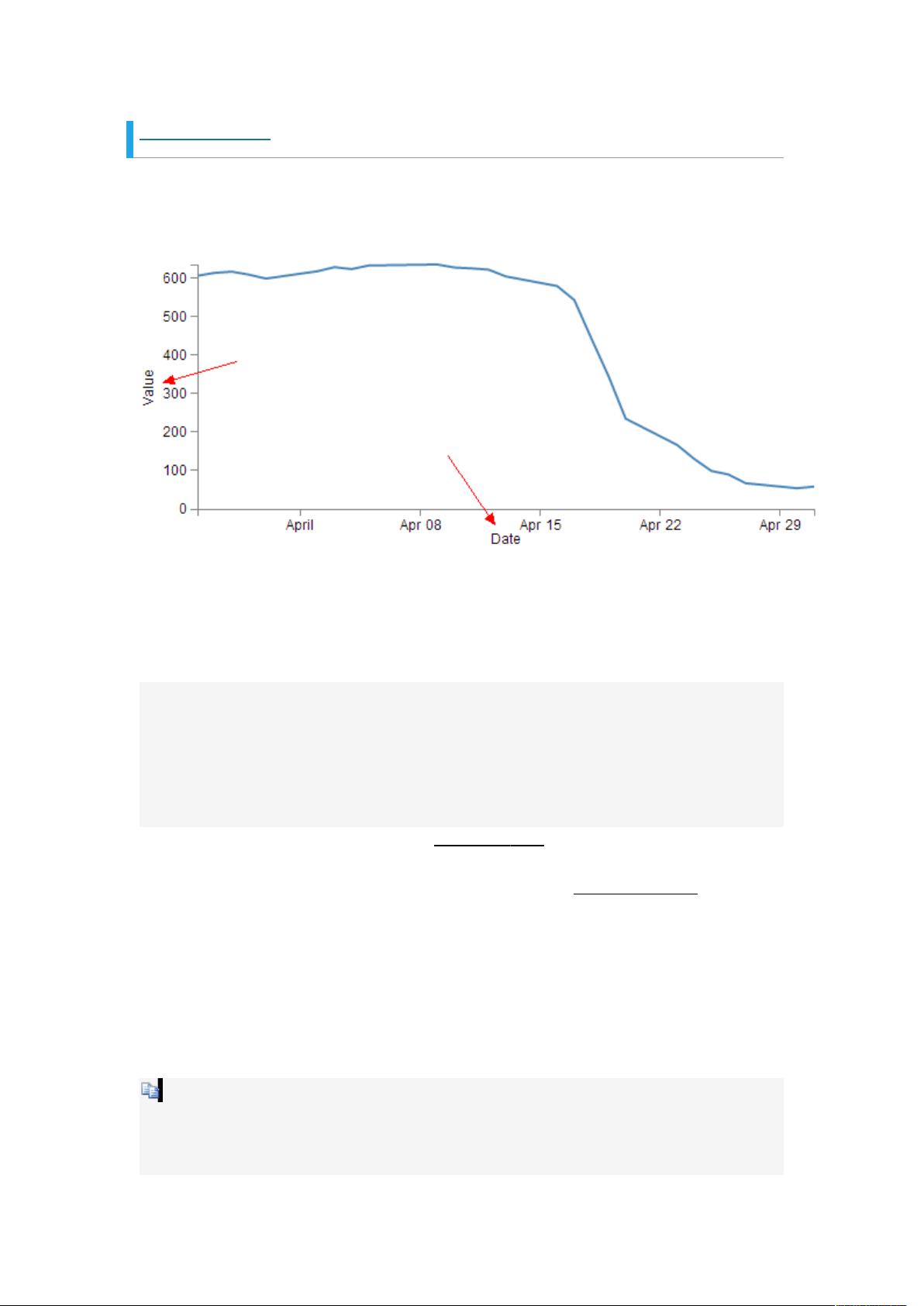
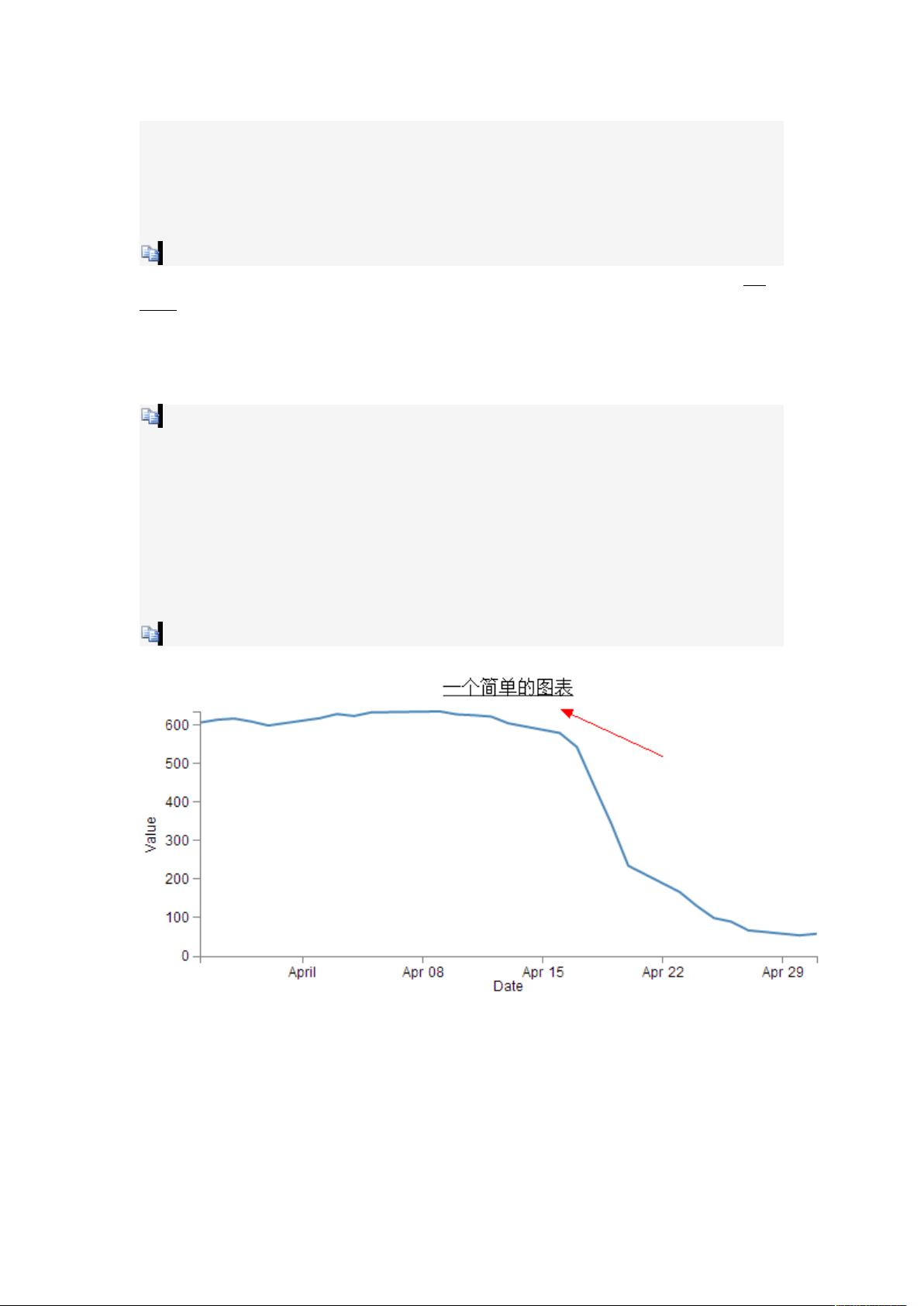
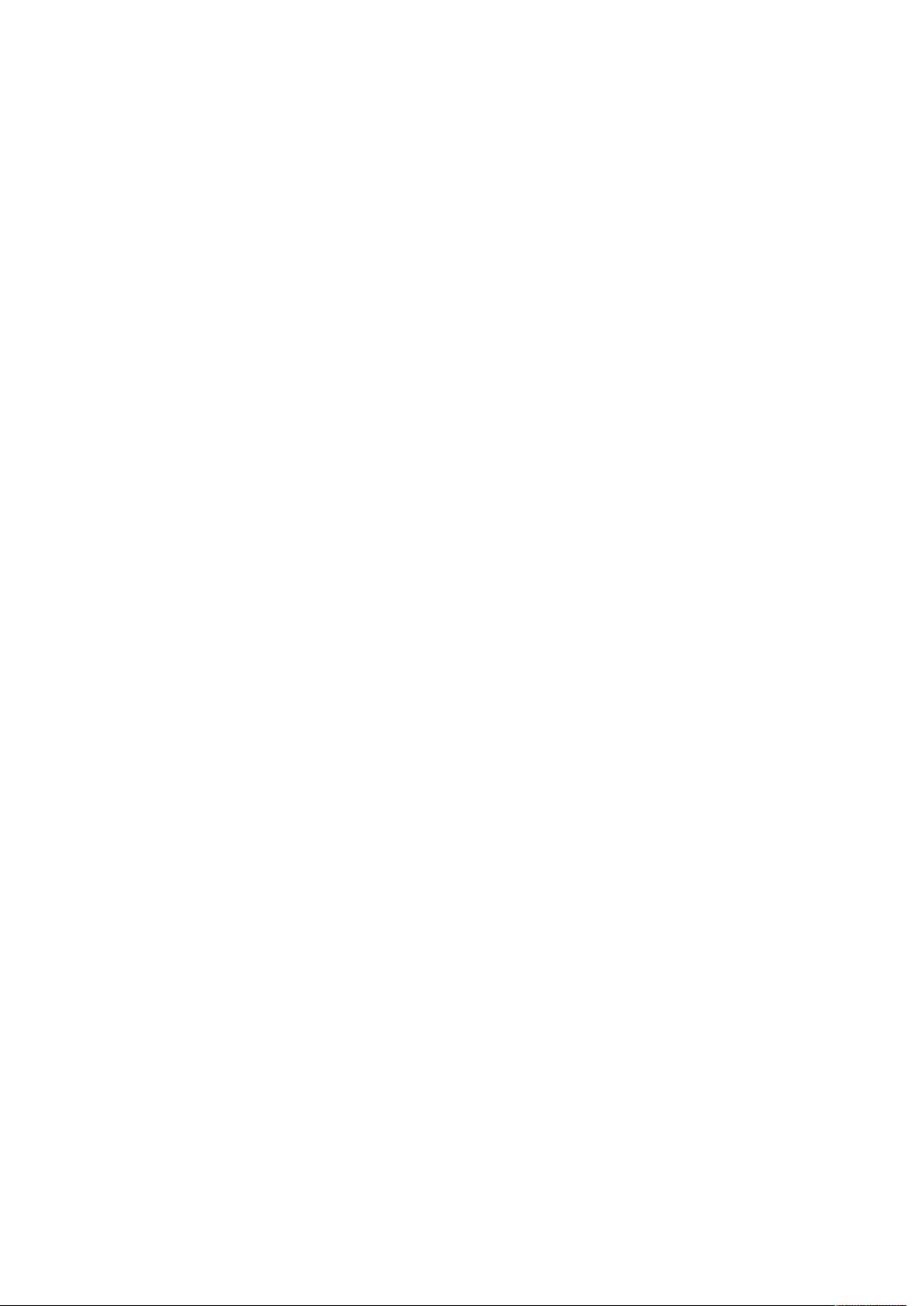
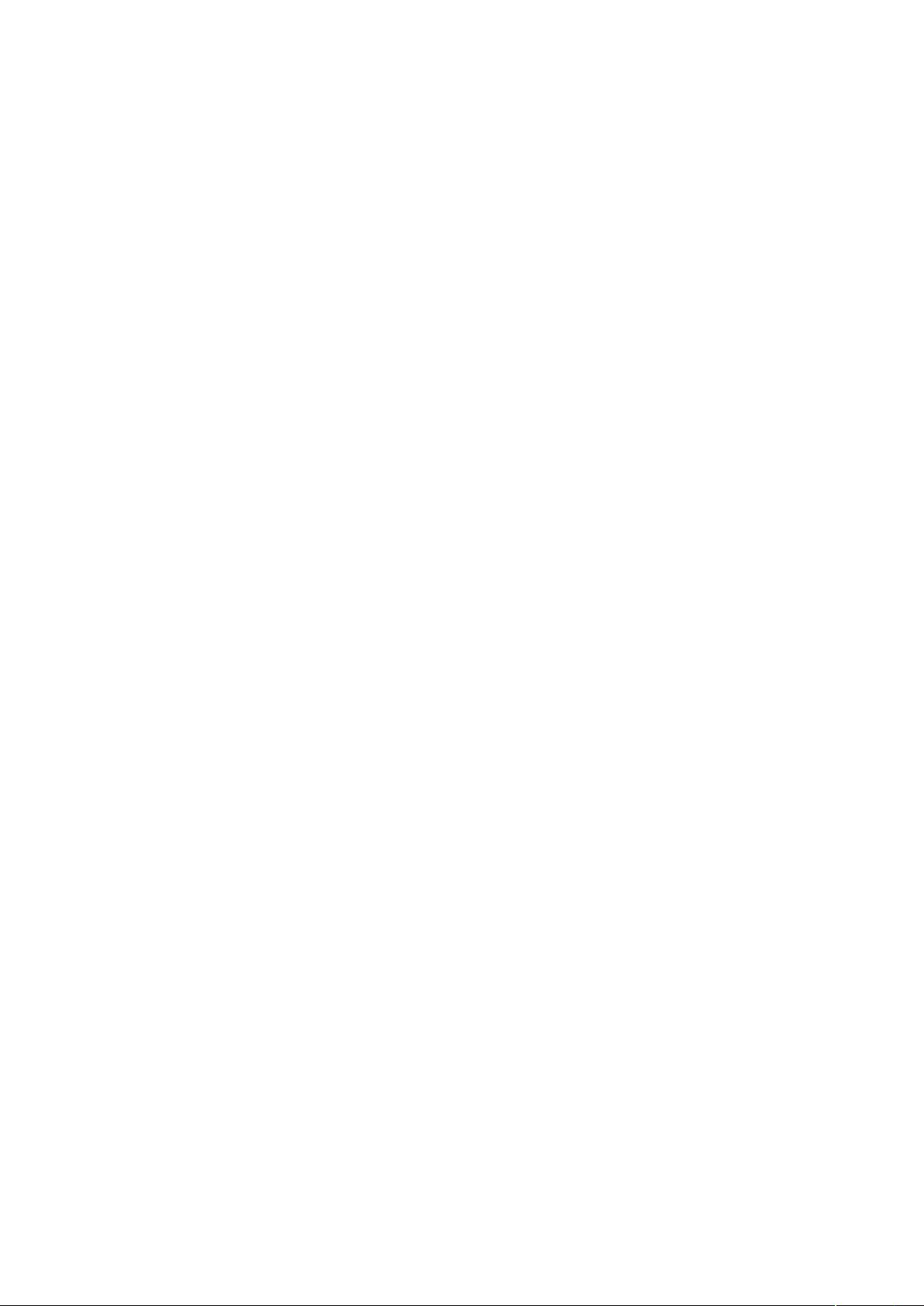
剩余22页未读,继续阅读
- 粉丝: 1
- 资源: 2
 我的内容管理
展开
我的内容管理
展开
 我的资源
快来上传第一个资源
我的资源
快来上传第一个资源
 我的收益 登录查看自己的收益
我的收益 登录查看自己的收益 我的积分
登录查看自己的积分
我的积分
登录查看自己的积分
 我的C币
登录后查看C币余额
我的C币
登录后查看C币余额
 我的收藏
我的收藏  我的下载
我的下载  下载帮助
下载帮助

 前往需求广场,查看用户热搜
前往需求广场,查看用户热搜最新资源


 信息提交成功
信息提交成功
- 1
- 2
前往页